İlan
Ekranınız çok parlak veya çok karanlıksa, göz yorgunluğuna ve göz yorgunluğuna neden olur Hayata Giriş: Bilgisayar Yorgunluğuyla Mücadele ve Sağlığınızı Korumak İçin En İyi 9 İpucuHareketsiz yaşam tarzınızın sizi içeriden dışarıya öldüreceğini biliyor muydunuz? Ryan zaten çok uzun süre oturmaktan ve potansiyel sağlık riskleri hakkında bir dava sundu ... Daha fazla oku . Aşağıdaki yöntemlerden birini kullanarak ekranınızın parlaklığını ortam ışığı ile eşleştirmeyi deneyin.
Ekran parlaklığınız tek başına değişiyorsa, bunun nedeni şunlar olabilir: 10'da Uyarlanabilir Parlaklık özelliğini kullanma Windows 10'da Uyarlanabilir Parlaklık Nasıl DeğiştirilirUyarlanabilir parlaklık, düşündüğünüzden daha kullanışlı bir Windows 10 özelliğidir. İşte nasıl açılır veya kapanır ve neden isteyebilirsiniz. Daha fazla oku . Parlaklığınızı değiştirmeden önce bunu kapatın, aksi takdirde boşa çıkacaktır.
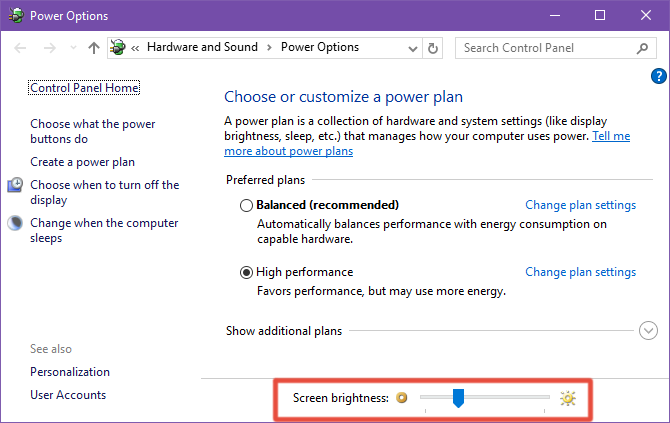
Yöntem 1: Güç Seçenekleri
Başlat Güç seçenekleri Başlat Menüsü'nü açıp “Güç Seçenekleri” ni arayarak. Altta, Ekran parlaklığı buna göre ayarlamak için kaydırıcıyı kullanın.
Daha fazla ayrıntı elde etmek için, Plan ayarlarını değiştirme şu anda seçili planınızın yanındaki, ardından tıklayın Gelişmiş güç ayarlarını değiştirme. Aç Görüntüle ardından menüyü açın. Ekran parlaklığı ardından düz bir sayı yazmak için yüzdeyi tıklayın.
Yöntem 2: Ayarlar Uygulaması
Başlat Ayarlar Başlat Menüsü'nü açıp "Ayarlar" ı arayabilirsiniz. Şu yöne rotayı ayarla Sistem> Ekran> Parlaklık seviyesini ayarla ve buna göre ayarlamak için kaydırıcıyı kullanın.
Yöntem 3: Bildirim Merkezi
Basın Windows tuşu + A Bildirim Merkezi'nin altında bir Parlaklık kutucuğu görmelisiniz. Parlaklığınızı bir seferde% 10 değiştirmek için üzerine tıklayın.
Parlaklık döşemesini görmüyorsanız, açmanız gerekebilir. Bunu, Ayarlar uygulamasına gidin ve Sistem> Bildirim ve işlemler> Hızlı işlemler ekleme veya kaldırma.
Bonus: Klavye Kısayol Tuşları
Dizüstü bilgisayardaysanız veya ortam tuşlarına sahip bir klavyeniz varsa, ekran parlaklığı için özel tuşlarınız da olabilir. Çalışmazlarsa, onlara basarken İşlev tuşunu (Fn) basılı tutmanız gerekebilir.
Son olarak, ekranınızın ne kadar karanlık veya aydınlık olduğuna bakılmaksızın, mavi ışığı filtrelemek için F.lux gibi bir uygulama kullanma F.lux ve Gece Değişimi Uyku Alışkanlıklarınızı Gerçekten İyileştirebilir mi?Bilgisayarların, tabletlerin ve akıllı telefonların aşırı kullanımı uyku kalitesinin düşmesine neden olabilir - ancak F.lux ve Night Shift gibi uygulamalar bu etkileri gerçekten etkiliyor mu? Bilim bu konuda oldukça açık. Daha fazla oku . Bu ekran kaynaklı uykusuzluğa yardımcı olabilir!
Bu yardımcı oldu mu? Yorumlarda bize bildirin! Ve sorularınız varsa, sormaktan çekinmeyin.
Resim Kredisi: Shutterstock üzerinden Kanate
Joel Lee'nin bir B.S. Bilgisayar Bilimi ve altı yılı aşkın profesyonel yazma deneyimi. MakeUseOf'un Genel Yayın Yönetmeni.